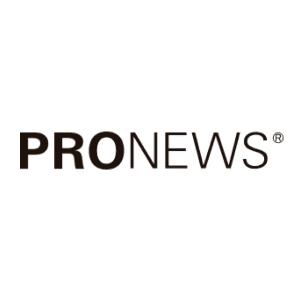Photo&txt:竹本宗一郎(ZERO CORPORATION) 構成:編集部
制作用モニターは映像品質を監視する測定機器
フリーで映像制作をしている友人が「新しく買ったモニター、色が鮮やかでさぁ、すごくきれいに見えるんだよ!」と新品のモニターを見せてくれたことがあった。制作用のモニターは映像品質を監視するいわば測定機器。リファレンスモニターの色が必要以上に鮮やかできれいに見えてしまっては本末転倒なんだけどなぁ…。
印刷物は、手間とコストをかければインプットとアウトプットを近づけることができる。人によって照明環境は異なるものの、印刷物の反射光を肉眼で直接見ることになるため、情報の送り手側がアウトプットをある程度コントロールできる。
ところが、映像制作者たちがどんなに時間と手間をかけて映像の品質や色管理をしたとしても、一般家庭で見られるテレビやパソコンのモニターは、機器によってアウトプットの結果はバラバラ、まったく別の品質で表示されてしまう。きれいに見えるモニターはあくまでも最終の視聴用だ。
筆者の仕事は、映像を中心に雑誌や書籍など比較的多岐にわたるため、印刷用、Web用、映像編集用、さらに映像の最大公約数の確認用としてチューナー非搭載のテレビモニターを設置し運用してきた。さらに4Kでの仕上げが増えるなか、解像度の異なるモニターも必要だ。スチルと映像を行ったり来たり、いわゆるハイブリッドフォトグラファーと言われるような立ち位置も多いので、モニター選びにはいつも頭を悩ませてきた。
「どれを信じていいのかワカラナイ」
数年前から、写真編集モニターとしてはBenQの「SW2700PT」を使っている。BenQの一般消費者向けとしては初のハードウェアキャリブレーションディスプレイで、27インチWQHD(2560×1440)解像度は快適な広さの作業領域を確保しながらアプリケーションのUIも見やすい。安価だがカラーマネジメント対応機なので、スチル系のアプリケーションでは重宝している。
また映像編集用のアプリケーションでは、操作部と素材管理部、そしてプレビュー部をそれぞれ3台のモニターに分けて運用しているので、テーブルの端いっぱいまでモニターが広がってしまい視線が絶えず左右に大きく移動し、これが結構疲れる。
32型4KカラーマネジメントモニターBenQ「SW321C」

プロ向け32型4Kカラーマネジメント液晶モニター「SW321C」
今回、これまでのシステムにBenQ「SW321C」を加えてみた。SW321Cは6月に発売された「AQCOLOR」シリーズの新製品。プロ向けの32型4Kカラーマネジメント液晶モニターだ。
主な特徴
- Adobe RGBカバー率99%
- sRGB/Rec.709カバー率100%
- ムラ補正技術による均一なユニフォミティを実現
- ハードウェアキャリブレーション対応
- ホットキーパックG2(OSDコントローラー)付属
- 異なる色空間の映像を左右で同時表示する「GamutDuo機能」
- 60W給電可能なUSB Type-C端子
- PANTONE/CalMAN承認取得
BenQの多様な製品ラインアップのなかで、「正確な色再現」「ハードウェアキャリブレーション」「認証カラー」のコンビネーションを有する技術としてAQCOLOR技術が採用されているものが、いわゆるプロフェッショナル向けのシリーズだ。製品選びに迷ったら、まずはAQCOLORシリーズをチェックすればOK!
均一なユニフォミティを実現

正確な色表示を実現するハードウェアキャリブレーション対応したカラーマネジメントモニターであることはもちろん、ハイブリッドフォトグラファーとしてSW321Cに最も期待した機能のひとつは、均一なユニフォミティだ。
筆者は宇宙科学番組や特番など、星空のタイムラプス動画を制作する仕事が多い。暗い星空の撮影では、明るい大口径レンズを使い、なおかつレンズの絞りを開放にして撮影をしなければならないのだが、どんなに高価なレンズであってもF値の明るいレンズを開放値で使えば「収差」、特に周辺の光量落ちの影響は顕著で避けることができない。
これを後処理で補正していくわけだが、多くのモニターは中央に比べて周辺部は20%近く光量が落ちている。そのため、見た目だけで補正処理をかけてしまうのはとても危険だ。モニター表示にムラがあると放送局のマスモニを見るまで、補正精度が曖昧なままになってしまう。
特に星空の画像は暗部の階調表現がキモとなる。モニター周辺も中心部とほとんど変わらない正確な表示が可能なSW321Cのムラ補正処理は、筆者のスタイルにおいて垂涎の機能のひとつ。

大口径レンズを開放値で撮影したフッテージ。
周辺の光量落ちが激しい

光量が均一になるよう補正していく
(補正後のイメージ)
F値の明るい大口径レンズで撮影した星空のサンプル。絞りを解放で使用すると周辺の光量落ちが激しいため、後処理で補正をかけていく。このとき、リファレンスモニターに輝度ムラがあると結果として周辺がオーバー補正になることも。均一なユニフォミティを実現するSW321Cは極めて正確な補正処理が可能だ
反射が最小限に抑えられた独自の表面処理

フードを付けた状態で横と縦を切り替えることができる。SW321Cを使ったデジタルサイネージの編集では、大画面の縦置きスタイルで最終アウトプットのイメージをつかみやすい
SW321Cはもちろんノングレアタイプの液晶モニターだが、独特の表面処理を施すことで反射が抑えられ、そのナチュラルな表示品質は特筆すべきものがある。映り込みがほとんど気にならないので、作業にめちゃめちゃ集中できる!これまでいくつかの液晶モニターをとっかえひっかえしてきたが、そのなかでも群を抜いて見やすいモニターのひとつだ。

SW321Cに付属する専用ロールクリーナー。力を入れることなく特殊な表面処理のパネル上をスムーズに転がって埃を確実に除去してくれる。SW2700PTでこのローラーを使用すると粘着性が高すぎて上手くパネル表面を転がせなかった
ちなみにSW321Cには専用ロールクリーナーが付属しているのだが、これが非常に実用的。粘着性の高いウエットなゴム素材のローラーが、力を入れることなく表面に着いた埃をきれいに取り除いてくれる。ローラーは、水洗いすることで繰り返し使用できるタイプなのがうれしい。
筆者のマシンと出力環境

SW321C(右)、SW2700PT(中央下)、LMD-2110W(左)、40型民生テレビ(上)

筆者のワークステーションは自作のWindows PC、グラフィックボードはNVIDIAのGeForce系をさしてある。デュアルモニタリングによって操作性が高まるアプリケーションについては、このGPUからSW2700PTとSW321Cにそれぞれ接続。アプリケーション操作はWQHD解像度でUIが見やすいSW2700PTで行い、SW321Cはプレビューエリア専用として、マルチディスプレイでの運用となる。
4K映像については、マザーボードに別途プレビューボードDeckLink Mini Monitor 4K(Blackmagic Design)を追加している。Adobe RGBおよびsRGBでの作業用についてはGPUの出力を、映像編集ソフトでの作業時にはBin表示や音声出力系統の関係もあり、プレビューボードからの出力をそれぞれSW321Cの別々の入力ポートに接続することで、静止画用のAdobe RGBおよびsRGBと映像用のRec.709のリアルタイムプレビューを切り替えて表示させている。
これまでの環境やスタイルに慣れてしまっているので、これからどうワークフローを整理していけばより効率的になるのか、試行錯誤しながらの運用になりそうだ。

再生ボード「DeckLink Mini Monitor 4K」をマザーボードに追加。4K30p 10bitまでのリアルタイムプレビューに対応する

超便利なホットキーパックG2

映像編集と静止画加工を行ったり来たりする筆者にとって、それぞれのソースごとにカラーモードや入力ソースを切り替えることは日常茶飯事だ。特に素材をスチルで撮影して動画に仕上げるタイムラプスでは、これまでカラーモードが異なる左右のモニターで監視することもあったので、SW321Cの導入によりプレビューを1台に集約できるメリットは大きい。そのメリットを最大限実感させてくれるのが、「ホットキーパックG2」の存在だ。
ホットキーパックG2は、SW321Cに付属する専用リモコン。映像制作ではRec.709を、印刷媒体用ではAdobe RGBを、さらにWeb用にはsRGBと、それぞれショートカットキーにアサインすることで、モニターのボタンを触ることなくカラーモードの切り替えをワンプッシュで行うことができ、これがなかなか快適だ。
SW2700PTにもホットキーパックが付属しているが初期のバージョンで、4方向セレクトボタン+センタープッシュボタンタイプ。これでも十分便利だったのだが、SW321CのホットキーパックG2はダイヤル式、手元を一切見ることなく指先だけでOSD設定を操作できる。こっちのほうが断然イイ!

右がSW2700PTに付属するホットパックで4方向セレクトボタン+センタープッシュボタンタイプ。左がSW321CのホットキーパックG2でダイヤルキータイプ。ダイヤル式のホットキーパックG2は直感的に操作できるので使いやすい。コントローラーキーは、ボタンを長押しすることでセットアップメニューが開くので、簡単に必要なカラーモードをアサインできる
ケーブル一本で完結できるUSB Type-C搭載

最新のノートパソコンやスマートホンなどには、USB Type-Cを搭載した製品が多くなってきている。Type-Cは、最大データ転送速度が10Gbpsの高速データ送受信や最大100Wまでの出力に対応する電源供給のほか、映像や音声をケーブル一本で伝送できる便利な規格。
SW321CはこのUSB Type-Cを搭載しているので、付属のケーブルでノートパソコンとつなぐだけで、給電しながら映像をモニターに出力できる。スタジオを訪れたクライアントに対して急遽プレゼンを行う場合も即座に対応できて便利だ。だだし、残念ながらSW321Cにはスピーカーが搭載されていないので、映像作品を上映する際には別途用意する必要がある。
短時間で完了するハードウェアキャリブレーション

これまで使っていたSW2700PTと新たに追加されたSW321C。どちらも工場出荷時に1台1台キャリブレーションされ、色差とガンマの精密性が確保されている。手元に届いた瞬間からリファレンスモニターとして使用できるというわけだ。またCalMAN認証およびPANTONEカラー認証を取得しているので、安定した品質のカラーマッチを実現している。
ハードウェアキャリブレーションを行うには、X-Rite社とDatacolor社の対応キャリブレーターを別途用意する必要があるが、校正ソフトウェア「Palette Master Element」は、BenQのサイトから無料でダウンロードできる。Palette Master Elementを使ったハードウェアキャリブレーションは、とても簡単。
キャリブレーションを行うときには、モニター本体とPCを付属のUSBケーブルで、キャリブレーターは、SW321C側面にあるUSB端子にそれぞれ接続する。メーカーのWebサイトにも詳しい手順が紹介されているので、迷わず進められるだろう。

フードを付けた状態でも上部のスリットからキャリブレーターを挿入することができるので便利!
メーカーの仕様では、SW321Cはキャリブレーションの時間を従来のSWシリーズと比べ大幅に短縮しているとしている。そこで、Palette Master Elementを使ったSW321Cのハードウェアキャリブレーションを試してみることに。

キャリブレーションはモニター表示が安定するまで最低でも30分程度経過してから行うのが良いため、仕事を始める前の朝一に実行できないのも億劫になる要因だったが、10分で完了するなら作業が行き詰ったときにでも、コーヒーを入れている間にササッと終わってしまうのがうれしい
タイミングを変えながら合計で6回キャリブレーションを実行してみたところ、平均で9分15秒程度の処理時間で完了した。キャリブレーションは月に1回程度の作業ではあるのだが、その間作業が止まることもあって(そもそも作業がないタイミングでやればいいだけなのだが)、キャリブレーションを実行するのがなんとなく億劫に感じてしまい、ついつい後回しになりがちだ。SW321Cでは、10分もかからずに調整が完了するので積極的に「やってみよう!」という気にさせる、地味だが大きな改善点だ。
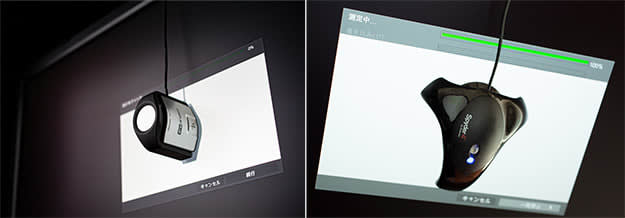
左がi1Display Pro(X-Rite)、右がSpyder4(Datacolor)。ちょっと古い機種だが参考までに手元にあったDatacolor社のSpyder4でも実行してみたが、i1Display Proの2倍以上の時間(約23分)がかかった。キャリブレーター選びも重要だ
プチトラブルに遭遇!
同じBenQのSWシリーズであるSW321CとSW2700PTをデュアルディスプレイモード(拡張)で表示しながらハードウェアキャリブレーションを実行しようとしたところ、ちょっとしたトラブルに見舞われた。どんなものだったか参考までにご紹介しておきたい。
メインモニターは問題なくキャリブレーションが完了、続いてサブモニター側に正しくPCとのUSBケーブル接続とキャリブレーター接続を直し、Palette Master Elementを起動しようとしたが、真っ白な画面に「応答なし」の表示がされるだけで、その先に進むことができなかった。
Palette Master Elementによるキャリブレーションは、常にメインモニターに対して実行されるため、サブモニター側をキャリブレーションするときは、OSのディスプレイ設定でサブモニターを一旦メインモニターに切り替える必要があることをお忘れなく。

サブモニター側をキャリブレーションするときは、OSのディスプレイ設定でサブモニターを一旦メインモニターに切り替える必要がある。複数のSWシリーズでマルチディスプレイ運用する場合は要注意だ
まとめ
HLG方式のHDRにも対応し、動画コンテンツの効果確認にも最適なSW321C。HLG(ハイブリッド・ログ・ガンマ)はNHKとBBCが共同で開発したHDRテレビ方式で、すでに多くのカメラでも採用されており4K番組の制作に携わる者の間では業界標準のひとつ。これだけの機能を持ちながら市場価格がおよそ25万円と格安で、映像や写真に携わるクリエイターたちにとっては、救世主的存在とも言えるだろう。
あるカメラメーカー本社でのこと。新しい機材で撮影した映像デモを行うため、会議室に置かれた大型テレビにPCを接続した。ところがモニターに映し出された映像は、暗部が完全につぶれハイライトはぶっ飛んでる。おまけにたっぷりとクロマがのってエッジもガキガキ、それはまるで別物の映像だった。
リモコンを借りてモニターのメニューを確認してみると、なんのことはない、いわゆる「ダイナミック表示モード」に設定されていた。映像品質に誰よりも神経をとがらせているはずのカメラメーカーなのに!?と正直驚いたが、共有スペースに置かれたテレビモニターで、普段はPowerPointを使ったプレゼン資料しか映さないだろうから無理もなかった。
この例だけでなく、極端に言えば、世の中の人すべてがほぼ異なる色味・品質の映像を見ているわけで、そこに僕らがこだわって手仕上げた映像の再現性は皆無だ。
一般企業に勤める別の友人は、「そんな状況のなかで、手間と時間をかけて見え方を管理することにどれだけの意味があるのか?」と言った。その通り。そこは僕らにとって、かなり虚しい現実と言える。
それでも僕らは映像制作において、常に正しい色や表現を追求しなければならない。多くの視聴環境でより良い結果を示す最大公約数を目指すためにだ。だからこそ測定器としてのモニターチョイスにおいて、選択しなければならないならない唯一のキーワードは、「カラーマネジメントモニター」なのだ。
「何を信じればいいのか?」その答えが、ここにある。
竹本宗一郎(ZERO CORPORATION)|プロフィール
暗闇から光を取り出して魅せる日本で唯一のナイトカメラマン。世界各地の夜の絶景をフィールドに、ネイチャードキュメンタリー番組や映画、CMなどの特殊撮影を数多く手がける。星空やオーロラ、発光生物など特殊機材を使った超高感度・超高画素撮影に精通し、メーカーの技術開発におけるスーパーバイザーとしても活躍中。主なTV出演「情熱大陸(TBS系列)」、「グレートネイチャー(NHK BSプレミアム)」、「3原色の海へ(WOWOW)」など。
機材協力:エックスライト社